Programmā Access 2007 un Access 2010 palīdzības raksti par atsevišķām iebūvētām funkcijām, rekvizītiem, makro darbību un SQL atslēgvārdiem ir pieejami Access izstrādātāja atsaucē. Šajā rakstā aprakstīti galvenie veidi, kā skatīt šos rakstus.
Šajā rakstā
Atrast izstrādātāja atsauces tēmas, programmā Access nospiežot taustiņu F1
Ērtākais veids, kā skatīt izstrādātāja atsauces tēmas, ir nospiest taustiņu F1, kamēr veicat uzdevumu programmā Access. Piemēram, ja iestatāt rekvizītu, veidojot izteiksmi vai rediģējot VBA moduli, varat atlasīt noteiktu elementu un pēc tam nospiest taustiņu F1, lai saņemtu palīdzību par šo elementu.
Funkciju palīdzības skatīšana
Izstrādātāju atsauču raksti par iebūvētām funkcijām ir viegli pieejami galvenajā kontekstā, kur tie tiek izmantoti: Visual Basic redaktors un izteiksmju veidotājā.
Visual Basic redaktorā
-
Kad datu bāze ir atvērta programmā Access, nospiediet taustiņu kombināciju ALT + F11, lai atvērtu Visual Basic redaktoru.
-
Projekta rūtī izvērsiet datu bāzes mezglu un pēc tam veiciet dubultklikšķi uz moduļa vai klases moduļa, lai to atvērtu.
-
Redaktora rūtī novietojiet kursoru jebkur, izmantojot funkcijas nosaukumu, un pēc tam nospiediet taustiņu F1.
Access atver palīdzības skatītāju un parāda izstrādātāja atsauces tēmu par šo funkciju.
Piezīme.: Ikreiz, kad strādājat ar Visual Basic redaktoru, varat skatīt izstrādātāja atsauci, rīkjoslā noklikšķinot uz pogas Palīdzība.
Izteiksmju veidotājā
Izteiksmju veidotājā veidojot izteiksmi, varat skatīt izstrādātāja atsauces tēmas par iebūvētām funkcijām.
Papildinformāciju par izteiksmju veidotāja atvēršanu un izteiksmju izveidi skatiet rakstā Izteiksmes izveide.
Pēc izteiksmju veidotāja parādīšanas varat skatīt iebūvēto funkciju izstrādātāju atsauču tēmas, veicot tālāk norādītās darbības.
-
Ja trīs izteiksmju elementu saraksti nav redzami zem izteiksmes lodziņa, noklikšķiniet uz vēl , lai tos parādītu.
-
Sarakstā Izteiksmes elementi izvērsiet mezglu funkcijas un pēc tam noklikšķiniet uz iebūvētās funkcijas.
-
Sarakstā izteiksmju kategorijas noklikšķiniet uz nepieciešamās funkcijas kategorijas vai vienkārši atstājiet atlasi <visu>.
-
Sarakstā izteiksmju vērtības atlasiet funkciju, kurai vēlaties skatīt palīdzības tēmu.
-
Izteiksmju veidotāja apakšdaļā noklikšķiniet uz hipersaites funkcijas nosaukuma, lai tiktu rādīta funkcijas izstrādātāja atsauces tēma.
Palīdzības par objektu rekvizītiem skatīšana
-
Ar peles labo pogu noklikšķiniet uz objekta navigācijas rūtī un pēc tam noklikšķiniet uz izkārtojuma skats vai noformējuma skats.
-
Ja uzdevumu rūts rekvizītu lapa vēl nav redzama, nospiediet taustiņu F4, lai to parādītu.
-
Pārliecinieties, vai nolaižamajā sarakstā rekvizītu lapas augšdaļā ir atlasīts pareizais objekts vai vadīkla.
-
Noklikšķiniet rekvizīta lodziņā, kuram vēlaties saņemt palīdzību.
-
Nospiediet taustiņu F1, lai atvērtu palīdzības skatītāju. Lielākajā daļā gadījumu palīdzības skatītājā tiek parādīts tēmu saraksts, kas attiecas uz dažādiem objektu tipiem. Piemēram, rekvizīts Vadīklas avots attiecas uz daudziem dažādiem vadīklu tipiem, piemēram, Attachment, kombinētā lodziņa vai sarakstlodziņa vadīklām.
-
Noklikšķiniet uz saites, kas atbilst tā objekta tipam, ar kuru strādājat. piemēram, ja strādājat ar sarakstlodziņa vadīklu, noklikšķiniet uz sarakstlodziņš. ControlSource. Programmā Access tiek parādīta atlasītā rekvizīta palīdzības tēma.
Makro darbību palīdzības skatīšana
Lai skatītu palīdzības rakstus par atsevišķām makro darbībām, atlasiet makro darbību un pēc tam nospiediet taustiņu F1. Varat arī veikt darbības sadaļā meklēšana vai pārlūkot izstrādātāja atsauci Access palīdzības skatītājā.
Papildinformāciju par makro izveidi skatiet rakstā lietotāja interfeisa (UI) makro izveide.
SQL valodas elementu palīdzības skatīšana
Rediģējot vaicājumu vaicājumu veidotājā, varat saņemt palīdzību par SQL sintaksi, veicot tālāk norādītās darbības.
-
Navigācijas rūtī ar peles labo pogu noklikšķiniet uz vaicājuma un pēc tam noklikšķiniet uz noformējuma skats.
-
Cilnes Sākums grupā skati noklikšķiniet uz SQL skats.
-
Noklikšķiniet uz atslēgvārda vaicājumā, piemēram, SELECT, LEFT JOIN vai GROUP BY.
-
Nospiediet taustiņu F1.
Tiek parādīts Access palīdzības skatītājs. Ja atlasītajam atslēgvārdam pastāv palīdzības tēma, tā tiek rādīta palīdzības skatītājā.
Papildinformāciju par vaicājumu izveidi skatiet rakstā Ievads par vaicājumiem.
Izstrādātāja atsauces meklēšana vai pārlūkošana Access palīdzības skatītājā
Access palīdzības skatītājs ir logs, kas tiek parādīts, kad nospiežat taustiņu F1 vai noklikšķināt uz pogas palīdzība Access programmā. Lai meklētu konkrētas tēmas par iebūvētām funkcijām, rekvizītiem, makro darbībām un SQL valodas elementiem palīdzības skatītājā, veiciet tālāk norādītās darbības.
-
Ja palīdzības skatītājs vēl nav redzams, nospiediet taustiņu F1 vai noklikšķiniet uz palīdzības pogas

-
Rīkjoslā noklikšķiniet uz lejupvērstās bultiņas un pēc tam uz pogas Meklēt .

-
Izvēlnē, kas tiek parādīta, sadaļā Office Online satursatlasiet izstrādātāja atsauce.
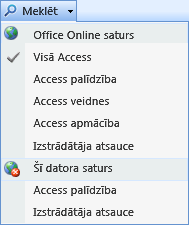
-
Lai meklētu, palīdzības meklēšanas lodziņā ievadiet meklējamo terminu un pēc tam noklikšķiniet uz Meklēt.
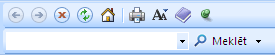
-
Lai pārlūkotu visas izstrādātāju atsauču tēmas, palīdzības skatītāja rīkjoslā noklikšķiniet uz Rādīt satura rādītāju :
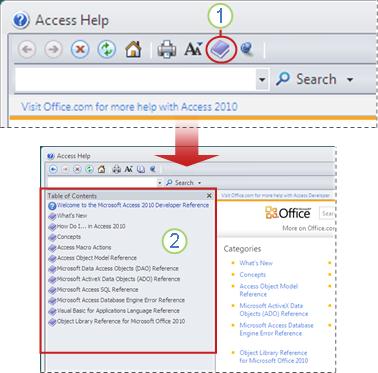
Noklikšķiniet uz Rādīt satura rādītāju palīdzības skatītāja rīkjoslā.
-
Satura rādītājs tiek rādīts palīdzības skatītājā.
Padoms.: Lai no izstrādātāja atsauces pārslēgtos atpakaļ uz Access palīdzību, noklikšķiniet uz lejupvērstās bultiņas blakus pogai Meklēt un pēc tam atlasiet visa piekļuve.
Palīdzības atrašana tiešsaistē
Lai pārlūkotu Access izstrādātāja uzziņu vai meklētu to tiešsaistē, noklikšķiniet uz šīs saites: Access Developer Center (MSDN)










